Hostnamen-Änderungen
In diesem Abschnitt werden die Schritte beschrieben, die Sie ausführen müssen, wenn Sie den Hostnamen des Configuration Hub-Servers oder des iFIX-Servers (oder beider, wenn sich der Configuration Hub-Server am selben Standort befindet wie der iFIX-Server) ändern müssen. Beachten Sie, dass der Zugriff auf das iFIX-Plugin in Configuration Hub nur möglich ist, wenn die Zertifikate gültig sind. Wenn der Hostname geändert wird (in Configuration Hub oder in iFIX) und Sie die Zertifikate nicht aktualisiert haben, ist das iFIX-Plugin in Configuration Hubmöglicherweise nicht mehr zugänglich, da die Zertifikate nicht mehr gültig sind. Führen Sie die folgenden Schritte aus, um Ihre Zertifikate zu aktualisieren.
Schritte für die Erstellung selbstsignierter Zertifikate aufgrund einer Änderung des Configuration Hub-Server-Hostnamens
Während der Installation von Configuration Hub werden selbstsignierte Zertifikate erstellt und im Ordner C:\Programme (x86)\GE\ConfigurationHub\ConfigHubPki gespeichert. Die Configuration Hub nginx-Serverzertifikate werden im Verzeichnis C:\Programme (x86)\GE\ConfigurationHub\Web\conf gespeichert. Wenn Sie den Webservernamen nach der Installation vom Configuration Hub ändern möchten, müssen Sie die selbstsignierten Zertifikate aktualisieren.
Führen Sie die folgenden Schritte aus, um Ihre selbstsignierten Zertifikate für Configuration Hub zu aktualisieren:- Entfernen oder sichern Sie die Zertifikatdateien im Ordner C:\Programme (x86)\GE\ConfigurationHub\ConfigHubPki.
- Öffnen Sie als Administrator eine Eingabeaufforderung im Verzeichnis C:\Programme (x86)\GE\ConfigurationHub\ConfigHubPki.
- Geben Sie den folgenden Befehl ein, um neue selbstsignierte Zertifikate zu erstellen:
restart_confighub.bat "C:\Programme (x86)\GE\ConfigurationHub" "C:\Programme (x86)\GE\ConfigurationHub\Web" 5678 4890 htclab.ge.comDabei ist "C:\Programme (x86)\GE\ConfigurationHub" das Configuration Hub-Installationsverzeichnis, C:\Programme (x86)\GE\ConfigurationHub\Web ist das Verzeichnis, in dem sich der Configuration Hub niginx-Server befindet, 5678 ist der Configuration Hub-Authentifizierungsdienstport (nicht mehr verwendet), und 4890 ist der Configuration Hub-Serverport.
- Kopieren Sie die Dateien server_cert.crt und server_cert.key aus dem Ordner C:\Programme (x86)\GE\ConfigurationHub\ConfigHubPki in den Ordner C:\Programme (x86)\GE\ConfigurationHub\Web\conf.
- Starten Sie den Rechner neu.
Schritte für die Erstellung selbstsignierter Zertifikate aufgrund einer Änderung des iFIX-Server-Hostnamens
Während der Installation von iFIX werden selbstsignierte Zertifikate erstellt und im Ordner C:\Programme (x86)\GE\iFIX\LOCAL\iFIX_OpcuaConfigService\pki gespeichert. Die iFIX nginx-Serverzertifikate werden im Verzeichnis C:\Programme (x86)\GE\iFIX\web\conf gespeichert. Wenn sich der Hostname ändert, müssen Sie auch Ihre iFIX-Zertifikate aktualisieren.
Führen Sie die folgenden Schritte aus, um Ihre selbstsignierten Zertifikate für iFIX zu aktualisieren:
- Öffnen Sie iFixConfigServiceCertTool.exe als Administrator. Sie finden dieses Tool im Ordner C:\Programme (x86)\GE\iFIX\. Das iFIX Configuration Service Certificate-Tool wird angezeigt, ähnlich wie in der folgenden Abbildung dargestellt.
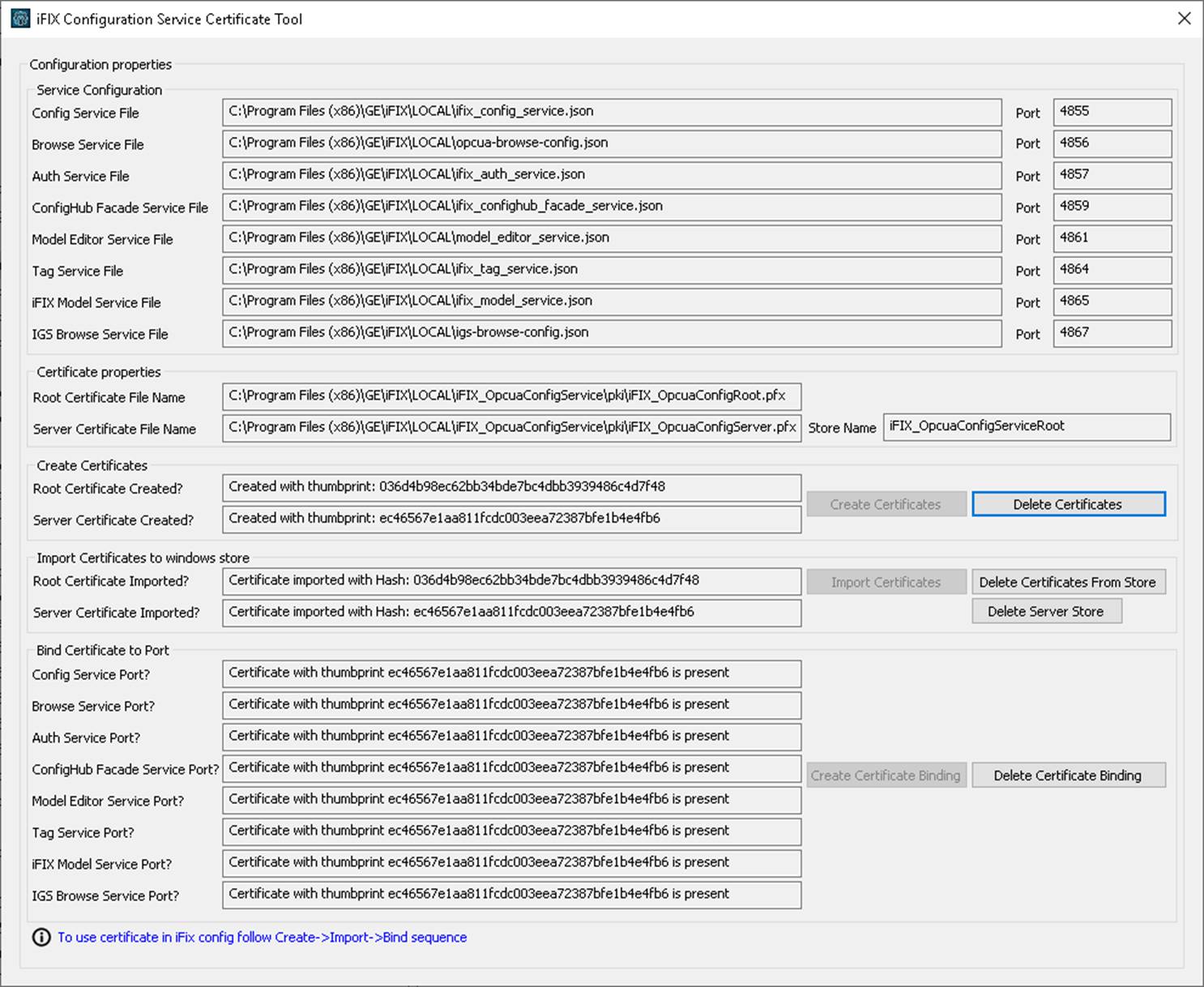
- Klicken Sie auf „Zertifikate löschen“ und dann auf „Zertifikatbindung löschen“. Das Zertifikattool sieht etwa wie folgt aus:
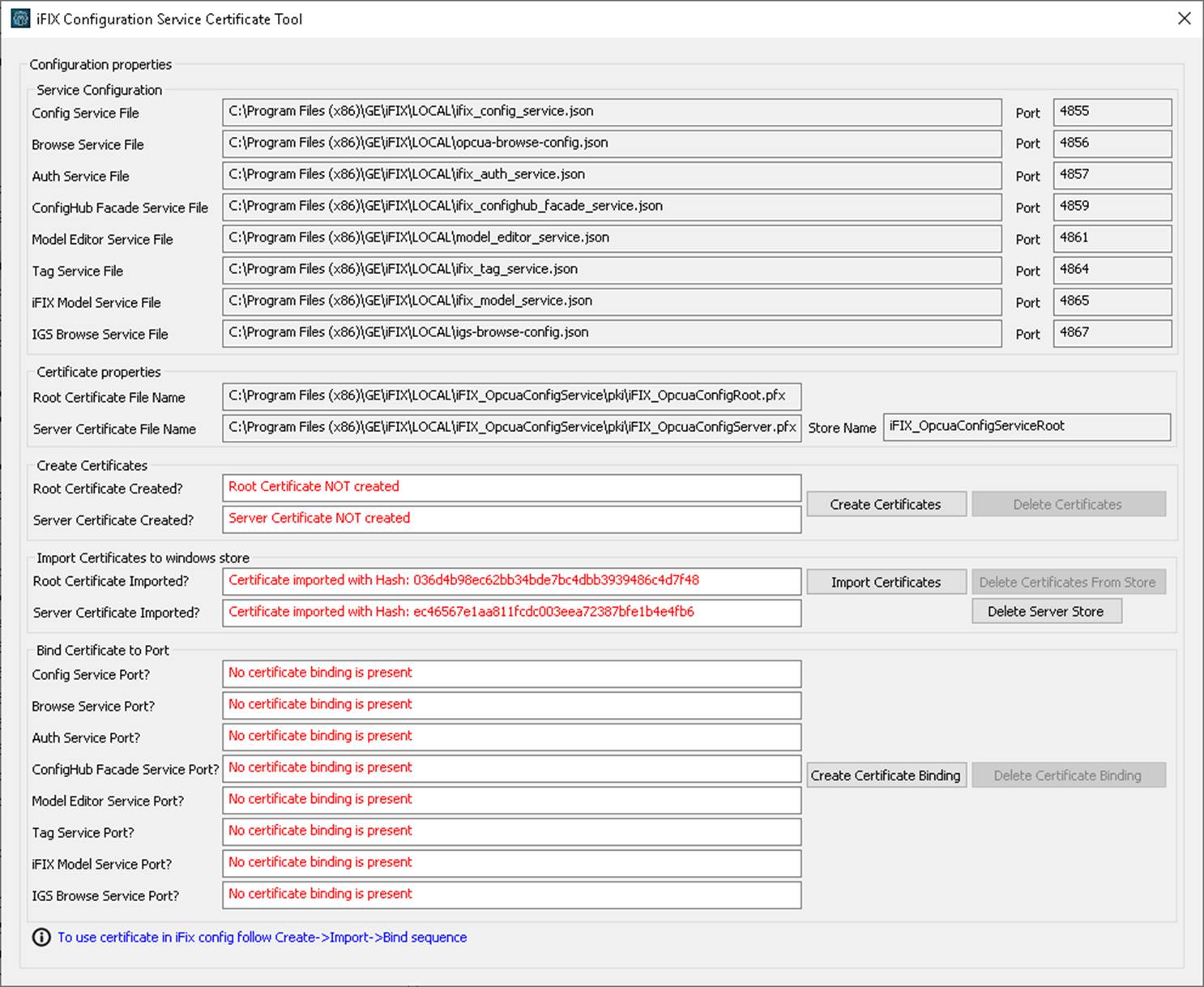
- Entfernen Sie im Windows-Dateiexplorer die Zertifikatdateien aus Verzeichnis C:\Programme (x86)\GE\iFIX\LOCAL\iFIX_OpcuaConfigService\pki oder sichern Sie sie.
- Erstellen Sie im iFIX Configuration Service Certificate-Tool die neuen Zertifikate, indem Sie auf die Schaltfläche „Zertifikate erstellen“ klicken. Das Tool sieht etwa wie in der folgenden Abbildung gezeigt aus:
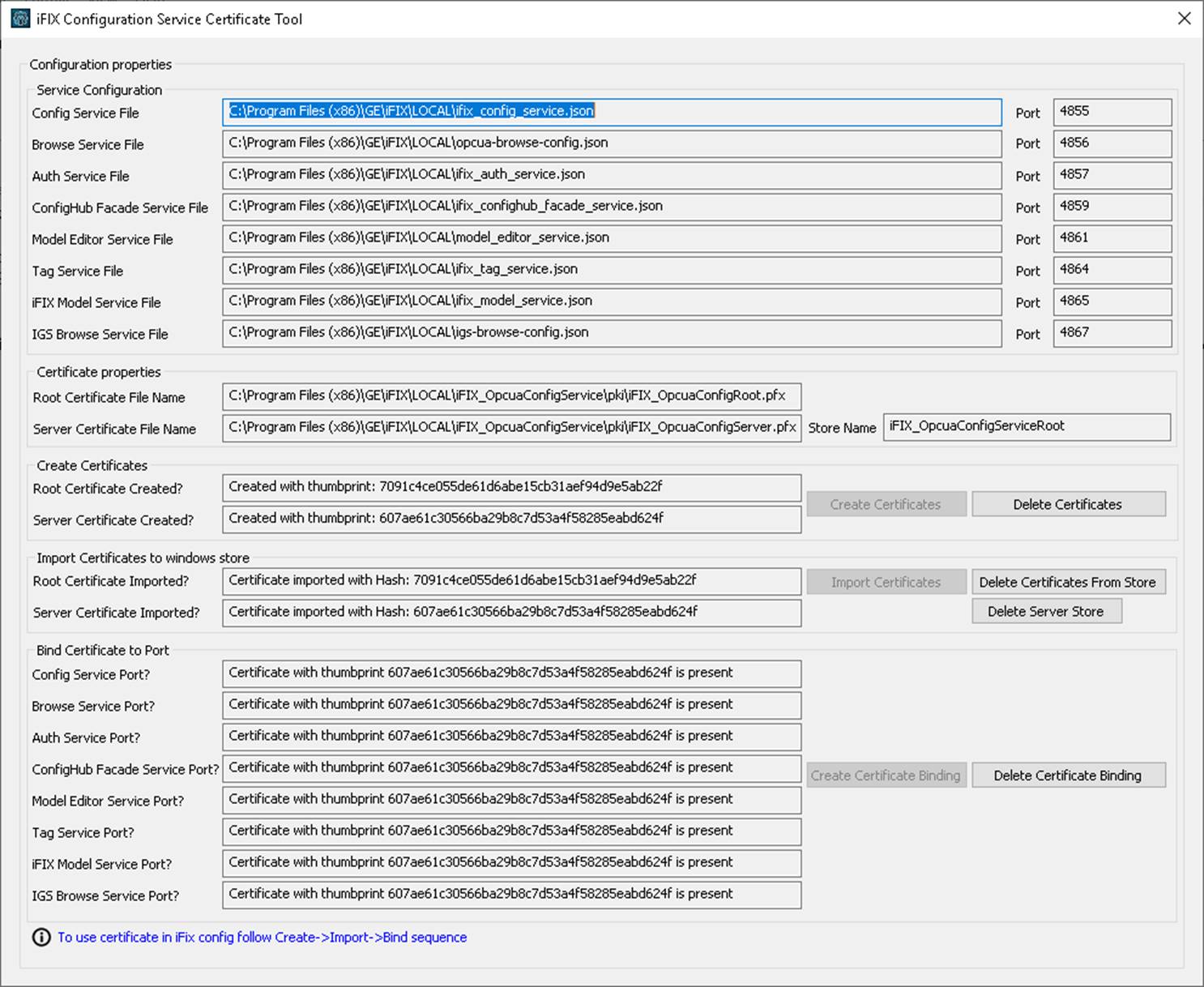
- Nachdem der neue Zertifikatsatz erstellt wurde, vergewissern Sie sich, dass der Zertifikat-Thumbprint im iFIX Configuration Service Certificate-Tool unterschiedlich ist. Wenn sie nicht unterschiedlich sind, wurden die neuen Zertifikate nicht erstellt. Die folgende Abbildung zeigt ein Beispiel für das Aussehen vorher und nachher:
Vor der Änderung des Hostnamens ist der Zertifikat-Thumbprint vom Dienstprogramm:

Nach der Erstellung des Zertifikats ist der Thumbprint:

- Kopieren Sie die Dateien iFIX_OpcuaConfigServer.crt und iFIX_OpcuaConfigServer.key aus dem Verzeichnis C:\Programme (x86)\GE\iFIX\LOCAL\iFIX_OpcuaConfigService\pki in das Verzeichnis C:\Programme (x86)\GE\iFIX\web\conf.
- Starten Sie den Rechner neu.